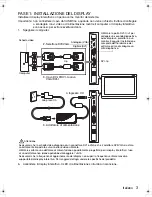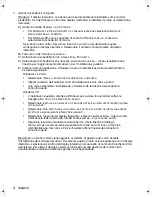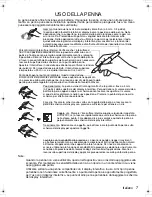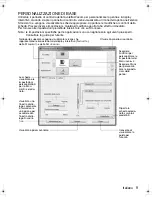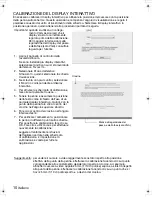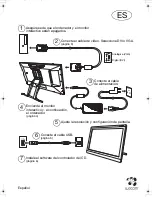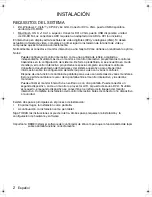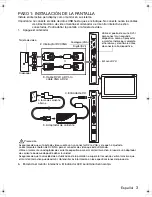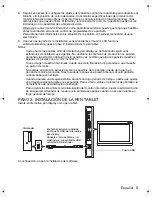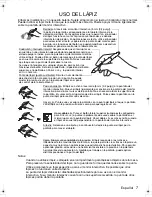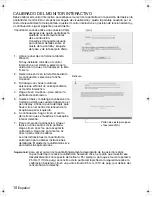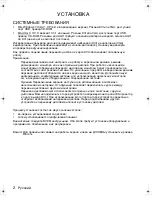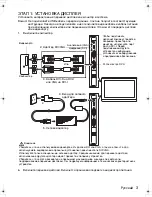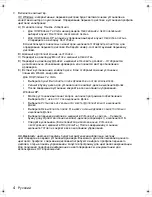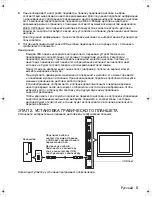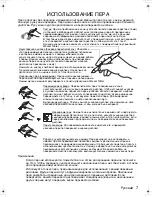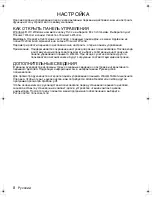5
8.
Según sea necesario, configure los ajustes del panel de control de la pantalla para adaptarlos al
tamaño y la resolución de color adecuados. Consulte las especificaciones del producto del
monitor interactivo para obtener más información sobre la resolución máxima (nativa) y otras
resoluciones que puede utilizar. El tamaño y la resolución de color de la pantalla pueden verse
limitados por la capacidad de su tarjeta de vídeo.
Windows: si usa el monitor interactivo como pantalla secundaria, puede que tenga que habilitar
antes la unidad en el panel de control de propiedades de su pantalla.
Para obtener más información sobre el ajuste de la pantalla, consulte el manual del usuario
electrónico.
9.
Una vez que la parte de la instalación correspondiente al monitor LCD funcione
satisfactoriamente, pase al paso 2: instalación de la pen tablet.
Notas:
Cada uno de los paneles LCD del interactive pen display se ha fabricado según unos
estándares de calidad muy exigentes. No obstante, las técnicas de producción no pueden
garantizar la perfección absoluta de la pantalla y es posible que algunos paneles muestren
algunos de píxeles con un color incorrecto.
Si una imagen muestra finas líneas, puede que de la impresión de parpadeo o que muestre
un patrón de moiré.
No aplique una presión excesiva sobre la superficie de la pantalla; puede dar lugar a un
patrón de moiré o de ondas. Si esto sucede, aplique una presión menor sobre la pantalla
cuando trabaje con el lápiz.
Cuando aparece una imagen estática durante un largo periodo de tiempo, puede que quede
una imagen residual durante unos segundos. Para evitarlo, utilice un protector de pantalla o la
característica de administración de energía.
Para ampliar la vida útil de la retroiluminación del monitor interactivo, ajuste la administración
de energía del ordenador de modo que la pantalla se apague cuando no se use durante un
largo periodo de tiempo.
PASO 2: INSTALACIÓN DE LA PEN TABLET
Instale el interactive pen display como pen tablet.
A continuación, pase a la instalación del software.
Enchufe el extremo cuadrado
en el puerto USB del interactive
pen display.
Conecte el otro extremo en el
ordenador o concentrador USB
conectado al ordenador.
Ordenador
Puerto USB
Español
DTU-Queen_QSG_WEG.book Page 5 Tuesday, January 12, 2010 4:00 PM
Summary of Contents for DTU-2231
Page 2: ......
Page 14: ......
Page 26: ......
Page 38: ......
Page 50: ......
Page 62: ......
Page 74: ......
Page 75: ...1 DVI VGA 3 4 USB 5 6 2 3 4 5 6 7 VGA DVI RU...
Page 77: ...3 1 USB 1 6 2 DVI VGA DVI I 3 DVI D DVI I VGA DVI I DVI I 4 5 VGA DVI DVI VGA DVI VGA...
Page 78: ...4 7 Windows Macintosh A Windows 7 Vista Windows XP B C D E Wacom Windows 7 Vista Windows XP E...
Page 79: ...5 8 Windows 9 2 USB USB USB...
Page 80: ...6 Wacom Read Me 10...
Page 81: ...7 5 Wacom Tablet Wacom Tablet 5...
Page 82: ...8 Windows Windows WACOM WACOM Macintosh Apple WACOM Wacom Wacom Tablet Adobe Reader pdf...
Page 83: ...9 Wacom...
Page 84: ...10 VGA VGA 1 Wacom Tablet 2 3 4 5 6 7 OK 25 25 VGA...
Page 86: ......
Page 98: ......
Page 99: ......